Cara Menghapus Buram Pada Foto Atau Gambar

Semua orang melakukannya; Anda mengambil foto bagus anak Anda sedang melakukan sesuatu yang menarik atau gambar produk yang sempurna untuk listingan eBay Anda, dan kemudian kapan
Fungsi Vlookup adalah fungsi yang mencari nilai untuk mengembalikan nilai lain dalam lembar kerja yang ada. Fungsi Vlookup adalah salah satu fungsi yang paling sering digunakan di Excel , berlaku untuk banyak tugas praktis seperti menghitung biaya listrik berdasarkan angka listrik, memberikan hasil akademik berdasarkan skor rata-rata, mengambil data tempat kelahiran, jenis kelamin Perhitungan karyawan berdasarkan nama atau kode karyawan ...
Meskipun penerapannya sangat tinggi, masih banyak orang yang tidak mengerti sifat dari fungsi ini seperti? Sintaksnya seperti? Bagaimana cara menggunakan fungsi ini? Jadi silakan merujuk ke artikel Download.com.vn berikut untuk lebih memahami:
Sintaks:
= VLOOKUP (lookup_value, table_array, col_index_num, [range_lookup])
Penjelasan cepat: VLOOKUP (Nilai yang ingin Anda cari, kisaran di mana Anda ingin menemukan nilai, jumlah kolom dalam kisaran yang berisi nilai kembali, hasil pengembalian Exact atau Relative - dinyatakan sebagai 0 / SALAH atau 1 / BENAR)
Jelaskan setiap nilai:
Pencarian relatif dengan fungsi Vlookup adalah cara menemukan data relatif berdasarkan perbedaan antara data kolom pertama dari area pencarian. Untuk menemukan hasil relatif yang mengembalikan hasil sebenarnya, tabel data asli Anda (yang merupakan tabel Table_array Anda ) diperlukan untuk mengurutkan dalam urutan menaik.
Contoh 1: Tolong klasifikasikan siswa dalam daftar di bawah ini, berdasarkan tabel aturan penilaian berdasarkan:
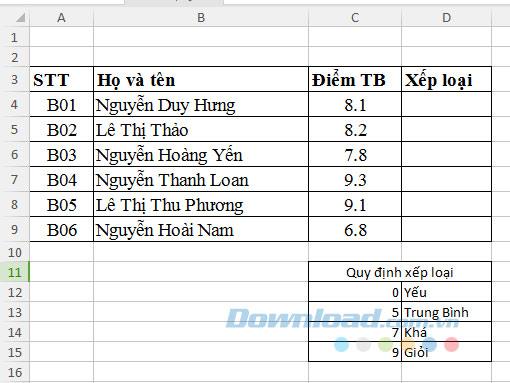
Untuk mengklasifikasikan kinerja akademik untuk daftar siswa, gunakan rumus:
=VLOOKUP(C4,$C$11:$D$15,2,1)
Kemudian tekan Enter , lalu gulir ke bawah ke sel yang tersisa Anda akan mendapatkan hasil seperti yang ditunjukkan di bawah ini:
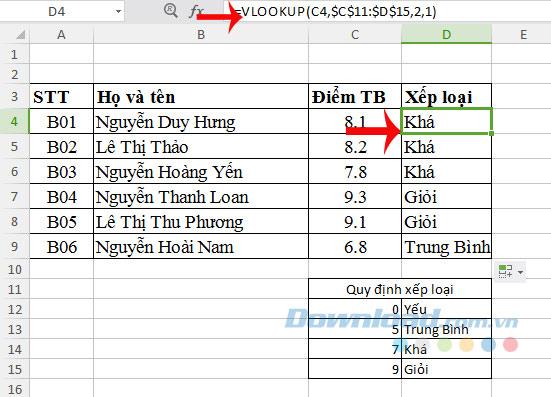
Contoh 2: Berdasarkan tabel kode karyawan di bawah ini, isi Kualifikasi dan Kota Asal mereka .
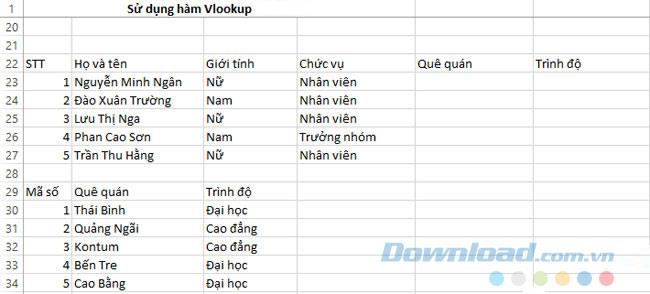
Untuk memasukkan informasi tentang Homeland sel E23 karyawan menggunakan rumus sebagai berikut:
=VLOOKUP(A23,$A$29:$C$34,2,0)
Dan inilah hasilnya:
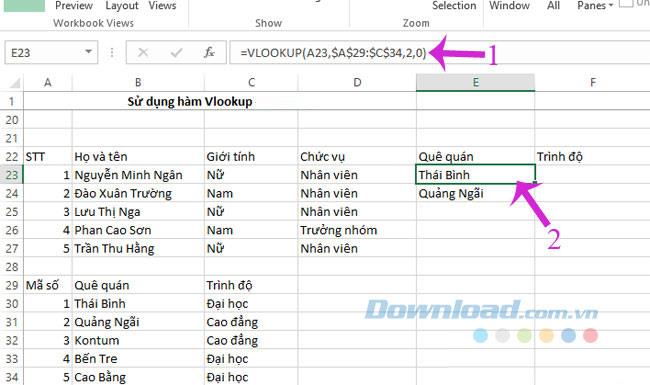
Juga isi Level untuk F23, gunakan rumus berikut:
=VLOOKUP(A23,$A$29:$C$34,3,0)
Dan ini akan menjadi hasil yang akan diperoleh:
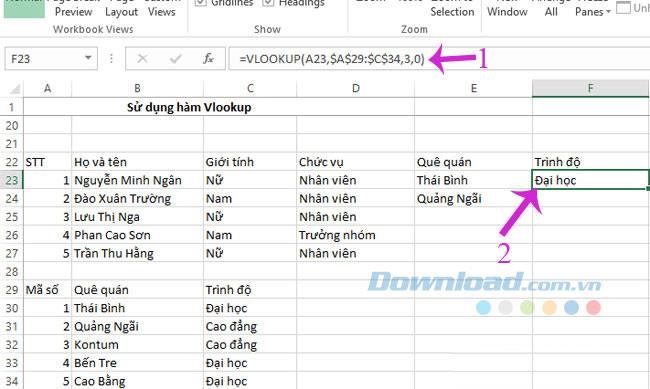
Selain penggunaan sederhana seperti di atas, Anda dapat menyesuaikan untuk memiliki fungsi Vlookup yang lebih fleksibel, terutama dalam kasus-kasus di mana tabel data pencarian terlalu luas dan penghitungan kolom menjadi ... melelahkan.
Fungsi MATCH mencari nilai yang ditentukan dalam rentang sel, lalu mengembalikan posisi relatif dari nilai itu dalam rentang ini. Misalnya, jika rentang A1: A3 berisi nilai 5, 10 dan 15, rumus = MATCH (10, A1: A3,0) akan mengembalikan angka 2, karena 10 adalah nilai kedua dalam rentang A1: A3. Sintaks fungsi Match adalah sebagai berikut:
= MATCH (nilai pencarian, array pencarian, [jenis pencocokan])
Jadi, di mana fungsi Pencocokan berlaku untuk Vlookup? Tolong beritahu Anda itu ada di nilai Col_index_num - kolom untuk mendapatkan data. Memasukkannya ke dalam contoh spesifik akan memudahkan Anda untuk membayangkan.
Contoh: Diberikan tabel data berikut:
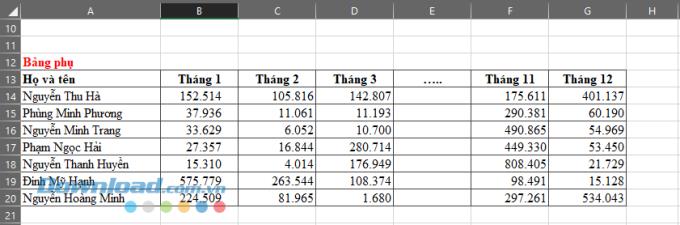
Perlu memfilter data berdasarkan bulan untuk setiap karyawan di tabel utama (kolom bulan di tabel utama dapat bervariasi). Secara khusus, spreadsheet akan terlihat seperti ini:
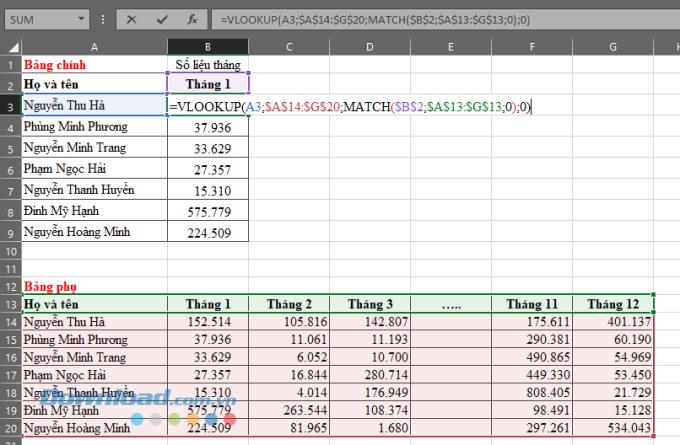
Rumus yang digunakan dalam pelajaran:
= VLOOKUP (A3; $ A $ 14: $ G $ 20; MATCH ($ B $ 2; $ A $ 13: $ G $ 13; 0) ; 0); 0)
Fungsi Pencocokan akan membantu Anda menghitung jumlah kolom yang akan diambil dalam tabel data pencarian (tabel samping) dari fungsi Vlookup. Jadi, ubah saja data Bulan di sel B2 , Anda akan memiliki data yang tepat untuk setiap bulan yang sesuai. Dalam contoh berikut, saya mengubah data kolom bulan di Tabel Utama dan hasilnya adalah:
Juga salah satu fungsi yang paling sering digunakan, fungsi Kiri / Kanan dan Pertengahan dapat dikombinasikan dengan Vlookup dan membuat keajaiban dalam pencarian.
Contoh: Untuk tabel berikut, isi data kosong berdasarkan sub tabel di bawah ini:
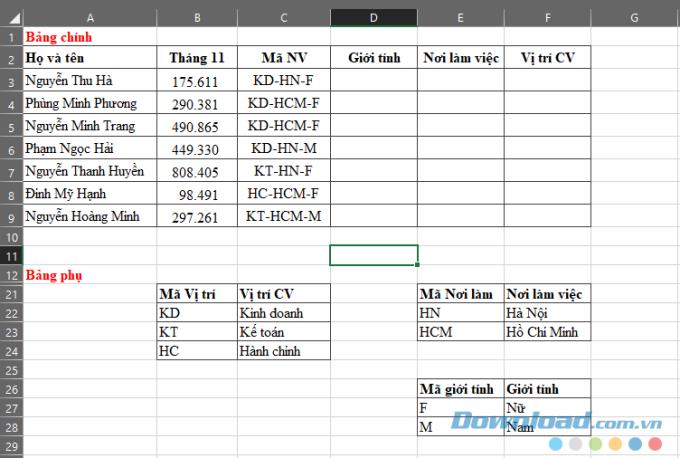
Input data untuk mengisi data dijelaskan sebagai berikut: 2 karakter pertama dari kode deskriptor karyawan untuk posisi pekerjaan, karakter tengah dalam deskripsi gender, karakter pada akhir deskripsi untuk pengali tablet bekerja. Berdasarkan itu, kami akan mengisi formula untuk menghitung setiap kolom sebagai berikut:
| Posisi CV | = VLOOKUP ( KIRI (C3; 2) ; $ B $ 22: $ C $ 24; 2; 0) |
| Tempat kerja | = VLOOKUP ( KANAN (C3; LEN (C3) -5) ; $ E $ 22: $ F $ 23; 2; 0) |
| Gender | = VLOOKUP ( MID (C3; 4; 1) ; $ E $ 27: $ F $ 28; 2; 0) |
Dan inilah hasilnya:
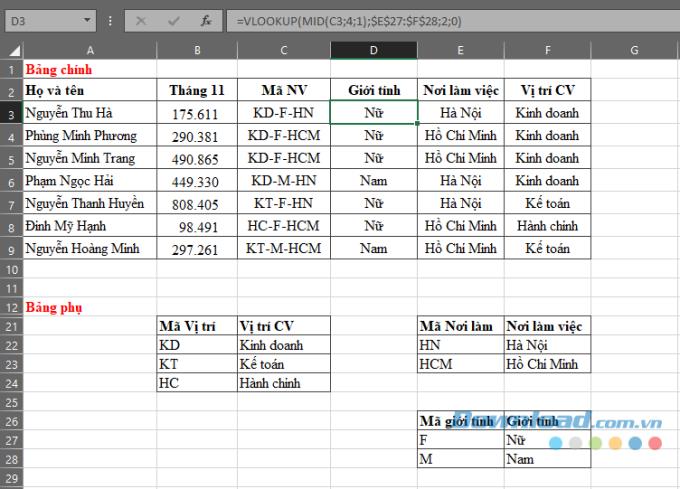
Kesalahan #NA adalah singkatan dari Tidak Tersedia Kesalahan yang berarti nilai yang sesuai tidak dapat ditemukan. Ada kemungkinan bahwa dalam hal ini Anda telah menggunakan pencarian absolut dan data yang Anda cari tidak berada dalam kisaran yang berisi nilai pencarian ( Table_array ).
Ada banyak alasan untuk ini: ada kemungkinan bahwa nilai pencarian ( lookup_value ) di tabel utama dan sub-tabel (dalam contoh di atas) berbeda dengan hanya satu ruang (spasi), data tidak dapat ditemukan. atau Anda mendapatkan bagian yang salah dari area Table_array sehingga data yang akan dicari ( Lookup_value ) tidak ada di kolom pertama dari Table_array ...
Jadi, tergantung pada kasus spesifik, Anda perlu memperbaiki kesalahan #NA dalam fungsi Vlookup dengan benar, hanya ingat satu hal: data yang akan dicari harus benar dengan kolom pertama dari tabel yang berisi nilai pencarian. Jika pencarian absolut digunakan (Range_lookup = 0) .
Jadi, Anda sudah tahu cara menggunakan fungsi Vlookup. Dalam proses menggunakan Excel Anda juga dapat menggunakan fungsi Indeks untuk mengembalikan nilai dalam array atau fungsi Max dan Min untuk nilai terbesar dan terkecil.
Saat Anda menguasai sintaks, cara menggunakan fungsi di Excel, Anda akan belajar Excel secara efektif, jauh lebih cepat. Selain itu, ada banyak fungsi berguna lainnya, Download.com.vn akan memperkenalkan kepada Anda di artikel berikut.
Semoga sukses implementasi!
Semua orang melakukannya; Anda mengambil foto bagus anak Anda sedang melakukan sesuatu yang menarik atau gambar produk yang sempurna untuk listingan eBay Anda, dan kemudian kapan
Anda mungkin pernah menemukan pesan kesalahan “Tindakan ini tidak dapat diselesaikan karena file terbuka” ketika mencoba mengganti nama, mentransfer, atau menghapus file.
Terraria penuh dengan barang, senjata, dan perlengkapan berharga yang dapat Anda gunakan untuk memperkuat karakter Anda. Salah satu senjata early game yang paling serbaguna adalah
TikTok terutama berfokus pada video pendek. Ini dimulai dengan video berdurasi 15 detik di mana sebagian besar pembuat konten menampilkan diri mereka menari, menyinkronkan bibir, dan mencoba
Betapapun menyenangkannya mengelola dan memoderasi server Discord Anda sendiri, Anda mungkin ingin membawa beberapa bot untuk membantu tugas admin atau sekadar menyuntikkan
Apakah Anda penggemar anime tetapi ingin menontonnya gratis di Crunchyroll? Maaf, tidak ada gunanya lagi mencobanya tanpa berlangganan premium. Dengan berakhir
Dengan potensi memperoleh penghasilan kapan saja, di mana saja, dan mengatur jadwal Anda sendiri, menjadi pengemudi di Lyft atau Uber sepertinya merupakan tawaran yang bagus. Tapi apakah kamu
Ketika Anda telah menyelesaikan sebagian besar presentasi Google Slide dan memutuskan untuk menggunakan font yang berbeda, Anda mungkin merasa frustrasi. Jika Anda sudah membuat
Tautan berbagi GroupMe adalah cara mudah untuk mengundang orang bergabung dengan grup Anda. Namun, Anda mungkin membuat tautan berbagi yang tidak valid atau mendapatkan kesalahan selama proses
Aplikasi default menyediakan fungsionalitas yang layak tetapi mungkin tidak memenuhi standar. Untungnya, ada banyak aplikasi peringkat teratas di luar sana yang menyediakannya
Berteriak di depan TV mungkin mempunyai dampak di masa depan karena BBC telah bekerja sama dengan Microsoft untuk mengembangkan versi eksperimental iPlayer dengan
Saluran Telegram bisa menjadi cara terbaik untuk mengikuti perkembangan terkini tentang politik, olahraga, bisnis, atau topik lain yang Anda minati. Sebagai saluran
Jika Anda memiliki ruang kerja GoDaddy dan domain Anda sendiri, sebaiknya siapkan alamat email yang cocok. Hal ini membuat bisnis Anda terlihat profesional dan
Cerita Instagram telah menjadi metode utama untuk meningkatkan keterlibatan dan menyediakan konten di balik layar atau spontan kepada pengikut. Semenjak
Google Maps dapat menampilkan informasi geografis dalam cakupan apa pun, mulai dari seluruh negara hingga rumah masing-masing. Sejak Google menambahkan opsi Street View, sekarang
Baik membuat konten menyenangkan dengan lagu TikTok yang trendi atau cuplikan promosi yang menampilkan merek Anda, CapCut dapat membantu Anda melakukannya dengan tepat.
Jika Anda menghabiskan banyak waktu online, kemungkinan besar Anda telah menemukan loop captcha manusia Cloudflare. Tindakan pengamanan ini mempunyai beberapa penyebab,
Jika Anda menggunakan Instagram setiap hari, Anda mungkin pernah mengalami masalah bug atau kesalahan Instagram setidaknya sekali. Meski ratusan pesan kesalahan Instagram
Kebanyakan orang menggunakan VLC untuk pemutaran audio dan video. Namun, VLC juga dapat berperan sebagai editor video. Jika Anda ingin memotong sebagian dari video yang panjang, Anda bisa melakukannya
Meskipun Netflix menawarkan banyak konten berkualitas tinggi, langganan Netflix Anda terbatas pada negara tempat Anda tinggal. Jika Anda suka menonton film Korea


















